Довольно часто вижу в сети (в том числе и на нашем сайте) вопросы о том, как же, всё-таки, раздавать с компьютера с wi-fi адаптером, либо с ноутбука, интернет, или как организовать wlan-сеть и т.п. Способов и вариантов огромное множество, но один из самых простых и удобных, на мой взгляд, до сих пор не является самым популярным.
Речь пойдёт о технологии Virtual WiFi, которая была включена компанией Microsoft в Windows 7 и Windows 2008 R2, а теперь и в относительно свеженькую Windows 8, и в последнюю версию операционной системы, Windows 10. Именно эта технология используется в таких программах как Connectify и Virtual Router Manager, однако в рамках данной статьи я не буду обращать на них ваше внимание, мы проделаем всё без лишнего софта исключительно средствами чистой операционной системы. Во-первых, эти программы не у всех корректно работают, во-вторых, авторские права ещё никто не отменял, ну и в-третьих, отношусь к той категории людей, которая не любят держать у себя лишний софт.
Ломаем соседский Wi-Fi. Актуален ли Router Scan в 2018? Как им пользоваться?
Что такое Virtual WiFi и с чем его едят
Суть работы Virtual WiFi проще понять тем, кто когда-нибудь имел дело с виртуальными машинами, а точнее, с настройкой сети в них. Операционная система, поддерживающая данную технологию, получает возможность разбить реально существующий беспроводной адаптер на несколько виртуальных, каждый из которых будет способен работать со своей сетью. Разумеется, что возможности таких виртуальных приёмников/передатчиков будут ограничены рамками ресурсов одного единственного реального адаптера, на базе которого создавались остальные.
И ложечка дёгтя в эту бочку мёда: в Windows 7 есть возможность создавать только один виртуальный адаптер, который будет работать в качестве точки доступа, причём шифрование будет проходить исключительно в режиме WPA2-PSK/AES. Однако, в большинстве случаев, этого вполне достаточно для удовлетворения бытовых нужд среднестатистического пользователя ПК.
Что нам для этого нужно?
— разумется, компьютер с операционной системой Windows 7/8 на борту;
— wifi-адаптер, подключенный к ПК, драйверы которого поддерживают технологию Virtual WiFi. К слову сказать, для получения пункта совместимости оборудования с OS Windows 7, драйвер адаптера должен иметь данную поддержку, так что если ваш wifi-приёмник совместим с Windows 7, то и Virtual WiFi поддерживает на 5+ .
Всё, в принципе, разве что, если вы хотите раздавать интернет с вашего компьютера, то необходимо иметь на нём интернет-соединение, причём его природа абсолютно не важна , это может быть Еthernet соединение, WiFi или 3G сеть.
От слов к делу. Управление виртуальной WiFi сетью
Создание сети, реализованной посредством Virtual WiFi, и управление ею в Windows осуществляется через командную строку.
Итак, приступим.
Создание виртуальной WiFi сети
Чтобы создать виртуальную сеть WiFi нужно открыть командную строку с правами администратора (сделать это можно несколькими способами, например, зайти в меню Пуск, далее — Все программы, Стандартные, правой кнопочкой по программе Командная строка и выбираем пункт Запустить от имени администратора) и выполнить в ней следующую команду:
400 ТЫСЯЧ ПАРОЛЕЙ В СЕКУНДУ: Hashcat + Aircrack-NG | Как защитить WiFi сеть от взлома? | UnderMind
netsh wlan set hostednetwork mode=allow ssid=wlan-set key=12345678
где параметр mode разрешает сеть, параметр ssid присваивает сети имя, а key присваивает пароль.
Естественно, значения wlan-set и 12345678 можете поменять на свои (советую вам это сделать, особенно в той части, что касается пароля).

Всё, виртуальная сеть создана. В этом можно убедиться зайдя в диспетчер устройств и увидев там соответствующую строку в разделе сетевых адаптеров.

А также в панели управления по пути Центр управления сетями и общим доступом – Изменение параметров адаптера появится новая сеть. Однако она ещё не подключена, о чём свидетельствует красноречивая надпись рядом с ней Нет подключения.
Запуск виртуальной WiFi сети
Теперь нам необходимо запустить нашу сеть . Для этого в командной строке от администратора выполняем
netsh wlan start hostednetwork

После выполнения данной команды в списке сетевых подключений под нашей сетью появится её имя.
Теперь к нашей сети можно подключаться. Но ведь, возможно, в один момент нам понадобится остановить действие сети, запретить подключение к ней.
Отключение виртуальной WiFi сети
Итак, чтобы отключить сеть необходимо в командной строке от админа выполнить команду
netsh wlan stop hostednetwork

После этого наша сеть снова станет неактивной.
Удаление виртуальной WiFi сети
И последнее из того, что, я считаю, заслуживает внимания. Удаление сети . Как же без этого.
Чтобы удалить созданную нами виртуальную сеть, выполняем команду
netsh wlan set hostednetwork mode=disallow ssid=wlan-set key=12345678

Информация о виртуальной WiFi сети
Есть ещё пара команд для управления Virtual WiFi, а точнее, для мониторинга её:
netsh wlan show settings
отображает свойства сети и её состояние

netsh wlan show hostednetwork setting=security
возвращает параметры безопасности, в том числе и действующий пароль на подключение к сетке

(на данном скриншоте ключ — 13041991, для примера)
Раздача интернета в локальной WiFi сети
Собственно, самое распространённое применение Virtual WiFi — это раздача интернета.
Расшариваем интернет
Чтобы осуществить это, нужно проделать следующее:
Открываем Панель управления, переходим в раздел Сеть и интернет, далее — Центр управления сетями и общим доступом — Изменение параметров адаптера.

Щёлкаем правой кнопочкой мыши по тому подключению, посредством которого обеспечивается доступ в интернет на данном компьютере (т.е. то соединение, которое мы собираемся расшарить, в данном примере это соединение через 3G-модем от мобильного оператора), выбираем пункт Свойства, открываем в появившемся окошке вкладочку Доступ и ставим галочку в первом пункте (см скрин), а ниже выбираем созданную нами виртуальную сеть (в данном примере — Беспроводное сетевое соединение 5). Если интернет в настоящий момент активен, его необходимо будет переподключить.

На этом можно и остановиться, но я предлагаю немного выиграть в удобстве, поэтому переходим к следующему шагу.
Статический ip-адрес в виртуальной WiFi сети
Что имею ввиду: сейчас существует много программ, позволяющих управлять файловой системой Андроид смартфонов с компьютера посредством WiFi, в большинстве своём они основываются на создании сети между устройствами и подключаются по ip-адресу внутри сети. В той же сети, которую мы настроили, ip-адреса будут присваиваться подключаемым устройствам хаотично, т.е., говоря грамотным языком, ip-адреса в нашей сети динамические (изменяющиеся). В случае с глобальной сетью это удобно и правильно, в локалке же (локальной сети) я предпочитаю статические (не меняющиеся) ip-адреса, это гораздо удобнее для получения доступа к конкретным машинам/устройствам или даже папкам и файлам. Что мы делаем? Здесь же, в разделе Изменение параметров адаптера, щёлкаем правой кнопочкой мыши по нашему беспроводному соединению, выбираем строку Протокол интернета версии 4 (TCP/IPv4), затем жмём кнопочку Свойства и прописываем ip-адрес и маску подсети (в данном случае я использую ip-адрес не 192.168.0.1, а 192.168.137.1, так как это предпочтительнее для расшаривания интернета от использованного для примера провайдера).
Сохраняем внесенные изменения.

На устройстве, которое подключаем, тоже нужно настроить статический ip-адрес. Для этого попадаем в расширенные настройки конкретной wifi-сети и вносим следующие изменения

Теперь мы приспокойненько можем добавить адрес, включающий в себя ip-шник, для доступа к устройству, например, в закладки браузера, дабы не вбивать его постоянно вручную.
Лень — двигатель прогресса или автоматизация управления WiFi сетью
Ну а как иначе? Вообще стараюсь не забывать о людях, которые не горят желанием совершать лишние телодвижения в некоторых ситуациях, тем более, что я сам к таким людям отношусь. и отношусь с удовольствием.
Управление виртуальной WiFi сетью из батника
Чего уж скрывать, далеко не все пользователи Windows любят возиться с командной строкой, а порой это откровенно неудобно и занимает много лишнего времени. Так вот, чтобы избавить вас от этого предлагаю все команды упаковать в отдельные батнички и, вместо того, чтобы прописывать команду в терминал, просто запустить нужный бат-файл.
Если вам интересна тема создания подобных файлов, автоматизирующих различные процессы на компьютере, предлагаю вам ознакомиться с соответствующей статьёй: Пакетные файлы (bat, батники) Windows
Ниже прикрепляю архив со следующими батниками:
wi-fi_add.bat — создаёт сеть (требуется поменять значения параметров ssid= и key=)
wi-fi_start.bat — запускает созданную сеть
wi-fi_stop.bat — останавливает работу сети
wi-fi_del.bat — удаляет виртуальную сеть (требуется поменять значения параметров ssid= и key=)
Для выполнения нужного действия просто запустите необходимый исполнительный файл.
Архив вот здесь: wi-fi.zip
Автоматический запуск виртуальной WiFi сети при включении компьютера
Мне, например, проще, если интернет начинает раздаваться сразу после включения компьютера. И если по части автоподключения интернета на самой хост-машине здесь писать нет смысла (не тот контекст статьи), то пару слов о автостарте нашей виртуальной сети черкану.
На самом деле, всего пару слов. Чтобы наша сеть стартовала при включении ПК, нужно в папку автозагрузки (она находится по пути C:ProgramDataMicrosoftWindowsStart MenuProgramsStartup, либо Пуск — Автозагрузка) добавить ярлычок на батник wi-fi_start.bat. По сути, можно туда засунуть и сам бат-файл, но в случае ярлычка мы может в свойствах его указать, чтобы он стартовал свёрнутым в значок.

О других вариантах добавления программ в автозагрузку Windows можете почитать в соответствующей статье: Автозагрузка. Добавление приложений в автозагрузку Windows
На этом все манипуляции по автоматизации работы нашей виртуальной сети можно считать законченными.
Эпилог. Программная и аппаратная стороны вопроса
А что, эпилог, и так ведь всё всем понятно.
При написании данной статьи использовались:
— компьютер с Windows 7 на борту;
— виртуальная машина VirtualBox с установленной Windows 8;
— простенький WiFi-адаптер ZyXEL NWD 2105;
— 3G модем Flyer с сим-картой от компании мобильного оператора сотовой сети;
— коммуникатор HTC Incredible S с Android 4.0.4
. а также пара чашек кофе и несколько Киловатт электричества.
Открытых вам wifi-точек и быстрого интернета.
Источник: miradmin.ru
Программа WiFi Guard
WiFi Guard – удобная программа от SoftPerfect, используя которую вы всегда сможете узнать, не использует ли ваш Wi-Fi кто-то посторонний. Вам всего лишь нужно указать в настройках свой роутер и запустить сканирование. После этого появится список всех подключенных к сети устройств, а дальше уже вам решать, что с ними делать.
У вас может назреть вопрос: «Зачем проверять сеть и подключенных к ней пользователей?». Предположим, трафик у вас безлимитный, но учтите, чем больше пользователей подключено к сети, тем меньше скорость Интернета. Из-за этого могут долго подгружаться картинки и фото в социальных сетях, скачиваться фильм и подобное. Также злоумышленник сможет читать вашу почту и получит доступ к личным данным. А такое вряд ли кому-то нужно!
Программа же поможет просканировать сеть и сообщит если обнаружит новое незнакомое подключение. WiFi Guard на русском языке, имеет понятный интерфейс с минимальным количеством настроек. Есть версии для Windows, macOS и Linux.
По ссылке, указанной в конце статьи, можно скачать WiFi Guard бесплатно для компьютеров или ноутбуков с операционной системой Windows. В архиве будут два файла установщика: «wifi-guard-2-0-1» – это версия 2.0.1 , а «wifiguard_windows_setup» – это новая версия 2.0.2 . Также там будет еще один архив «wifiguard_windows_portable» – это портбл версия утилиты, которую устанавливать не нужно.
Если остановили свой выбор на portable версии, то в архиве выберите папку, соответствующую разрядности вашей системы, и в ней запустите файлик с расширением «exe» . Если хотите установить WiFi Guard, то кликайте два раза по одному из установщиков.
В первом окне Мастера установки жмите «Next» .

Дальше примите условия лицензионного соглашения – «I accept the agreement» .

На следующем шаге будет указан путь, куда установится программа. Если хотите его изменить, жмите «Browse» .

Дальше укажите имя папки, которая появится в меню Пуск, и нажимайте «Next» .

Чтобы на рабочем столе был создан ярлык утилиты, отметьте галочкой «Create a desktop shortcut» .

Когда все настройки будут выбраны, жмите «Install» .

Программка установится и появится окошко, в котором можете отметить пункт «Launch SoftPerfect WiFi Guard» , если хотите, чтобы она сразу запустилась. Потом кликайте «Finish» .

С установкой мы разобрались, теперь подробнее рассмотрим, как пользоваться WiFi Guard. После первого запуска появится окно «Настройки» (в дальнейшем его можно открыть, перейдя на вкладку «Файл» ).
Здесь на вкладке «Основные» нужно выбрать из выпадающего списка «Сетевой адаптер» . Дальше отметьте, сколько устройств одновременно нужно просканировать – от 1 до 32. Приложение может работать в фоновом режиме и автоматически сканировать сеть через заданный промежуток времени – от 1 до 60 минут.
Также утилита умеет отображаться в области уведомлений, запускаться вместе с системой, проверять наличие новых версий.

На вкладке «Дополнительные» можно указать конкретный IP диапазон. Есть возможность выбрать «Звук» – если во время фонового сканирования будет обнаружено сторонние подключение, утилита сразу об этом сообщит.
На вкладке «E-mail» можно указать адрес почты, на которую будет отправлено письмо, в случае обнаружения сторонних подключений.
Для сохранения внесенных изменений жмите «ОК» .

Если установленная версия WiFi Guard устарела, то появится диалоговое окно с предложением ее обновить. Если хотите отказаться, то просто закройте окно, нет – тогда жмите «Скачать» .

Сделать это можно с официального сайта компании разработчика SoftPerfect. Справа вверху будет указан номер последней версии, а чуть ниже выберите подходящую операционную систему и кликните по одной из зеленых кнопок для скачивания установочного файла.
Дальше все, как я описала выше: или установите, или запустите приложение (если выбрали портбл версию).

Чтобы программа начала работать, нажмите кнопку «Сканировать» .

После этого в списке отобразятся все подключенные к сети устройства. Зеленый кружок значит, что устройство подключено легально. Им всегда отмечаются ваш ПК или ноутбук (с которого вы все делаете) и маршрутизатор.

Если будет обнаружено неизвестное устройство, появится диалоговое окно с оповещением и звуковой сигнал (если вы указали его в настройках). Его можно закрыть.

Все нелегальные подключения помечаются красным кружком. Если устройство ваше, например, телефон, планшет, принтер, то кликните по нему два раза мышкой.

Откроется окно «Свойства» . В нем напишите комментарий, чтобы было понятно, что это за устройство, отметьте галочкой пункт «Я знаю…» и жмите «ОК» .
Кликнув по кнопке «Активность» можно посмотреть соответствующие данные.

Таким образом «познакомьте» WiFi Guard со всеми девайсами, имеющих доступ в Интернет, которыми вы пользуетесь. Тогда при последующих сканированиях он не будет помечать их красным.
Если же программа обнаружила незаконно подключенное устройство, то сделать она с ним ничего не сможет. Для того, чтобы отключить пользователя от вашей сети и лишить его возможности использовать ваш Интернет, нужно поменять пароль от Wi-Fi на роутере.

Список всех подключенных устройств можно сохранить на компьютере. Для этого выберите соответствующий пункт на вкладке «Файл» .

Укажите папку и дайте название файлу. Потом жмите «Сохранить» .

Открыть его можно простым блокнотом, поскольку сохранен файлик в формате txt . В нем будет отображаться такой же список, как в главном окне программы.

На панели инструментов есть кнопка «Все устройства» . Кликнув по ней можете выбрать, что оставить в списке: все, известное или неизвестное. Выделите нужный пункт из списка и справа выберите, что с ним нужно сделать.

Программа поддерживает множество языков. Посмотреть и выбрать нужный можете, открыв последнюю вкладку «Помощь» и кликнув «Language» .

Вот такая небольшая, но очень полезная, программа от SoftPerfect WiFi Guard. Скачивайте ее и регулярно сканируйте свою сеть, чтобы быть уверенным, что к ней никто чужой не подключился и Интернетом по-прежнему пользуетесь только вы.
Источник: comp-profi.com
WiFi Guard программа для мониторинга WiFi подключений в сети
В одной из предыдущих статей уже шла речь о Wireless Network Monitor от NirSoft, которая позволяет вести мониторинг Wi-Fi подключений в вашей сети. Благодаря своей простоте и удобству, Wireless Monitor пользуется достаточно большой популярностью. В данной же статье речь пойдет об еще одном продукте, который во многом очень похож на программу от NirSoft. Продукт называется Wi-Fi Guard от SoftPerfect.
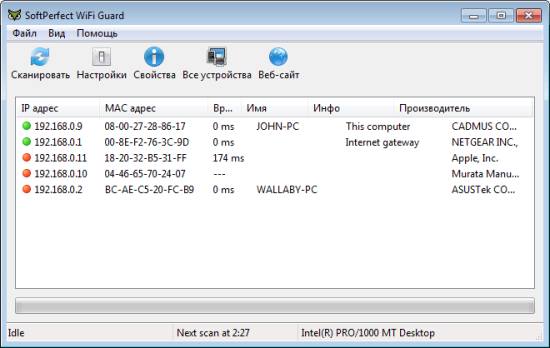
WiFi Guard это мульти-платформенное приложение с портативной версией и русской локализацией, которое поставляется как для 32-разрядных, так и для 64-битных версий операционных систем. Среди поддерживаемых систем Windows, Mac OS и Linux. Так что использовать программу вы сможете практически на любом компьютере.
При первом запуске программы вам будет предложено выбрать между доступными сетевыми адаптерами на вашем компьютере. Учтите, что проводные сети так же сканируются программой, несмотря на присутствие WiFi в названии. После того, как вы выберите нужный адаптер, программа просканирует вашу сеть и покажет вам детализированный отчет в табличном виде, который будет включать IP адреса, названия компьютеров, производителей устройств, MAC-адреса и другие параметры.
Приятной особенностью программы является то, что WiFi Guard сохраняет в истории все обнаруженные устройства в вашей сети. Так, что если в настоящее время какое-либо из устройств не подключено, то вы всегда сможете узнать о том, было ли оно подключено раньше. В некотором роде, это отличный способ отслеживать, кто пользуется вашей локальной сетью.
Для этого достаточно в настройках программы задать подходящую периодичность сканирования сети и установить запуск приложения при старте системы. В дополнении к этому, вы так же можете настроить звук, при обнаружении неизвестного устройства в сети, и отправку электронного письма на почту. Так же программа представляет собой удобный инструмент для устранения неполадок, например, для проверки доступности устройств в сети.
Примечание: Конечно, для мониторинга сети можно использовать и более сложные инструменты в паре с файерволом. Однако, чаще всего, для отслеживания устройств в локалке с лихвой хватает простых и небольших утилит.
Скачать Wi-Fi Guard и найти более подробную информацию вы можете на сайте разработчика по этой ссылке. Программа не содержит вирусов по версии VirusTotal.
Теперь, у вас всегда будет под рукой еще один прекрасный инструмент для мониторинга сети.
Источник: ida-freewares.ru